PPT如何制作水容器并且让水平面有上升效果?PPT如何让文字弹跳?PPT文字弹跳动画如何设置顺序?PPT是演示文稿软件,自带的动画能让图片具有动态效果,比如飞入飞出等耀眼动作。PPT动画效果很多,设置动画的顺序就需要用到动画窗格。下面来看看PPT使用动画窗格设置文字跳跃顺序的文图教程。
PPT怎么制作容器水面上升的动画效果
1、打开PPT,从“形状”中插入一个圆柱形。
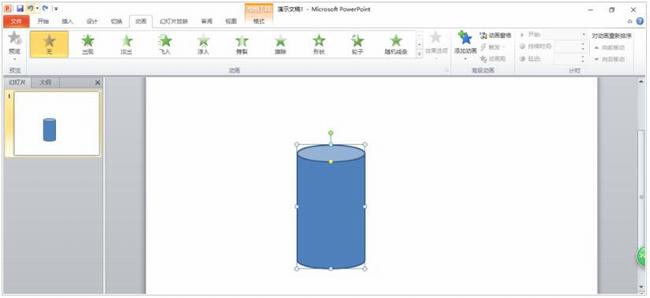
2、按着Ctrl键鼠标拖动绘制的圆柱形,复制出一个。
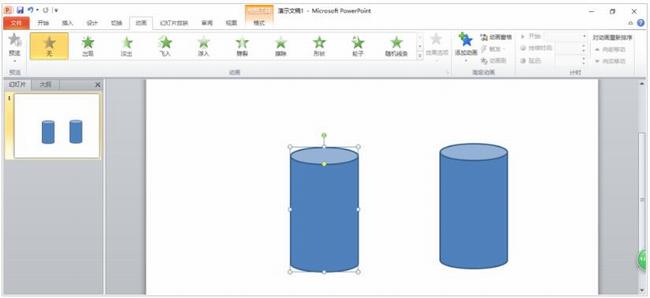
3、选中第一个圆柱形设置淡一点儿的填充颜色,作为玻璃杯。
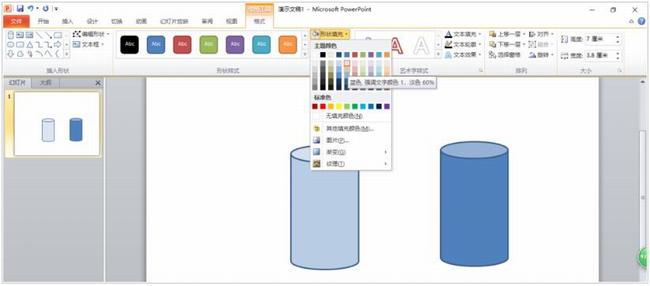
4、将第二个圆柱形调整一下高度,设置深橙色填充,无轮廓。
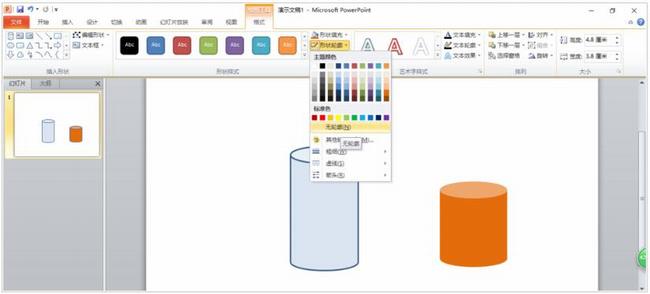
5、框选两个圆柱形,把它们“左右居中”、“底端对齐”进行对齐。
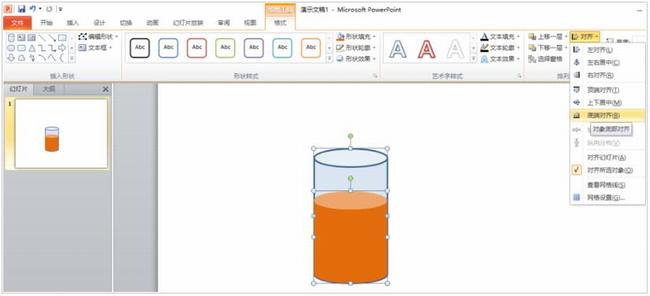
6、选中橙色的圆柱形,设置“进入”、“擦除”动画,默认“开始:单击时”,“方向:自底部”即可。

PPT怎么样制作文字弹跳回弹的动画效果?
一、选择【插入】菜单——文本框——横排文本框

二、在编辑区插入文字
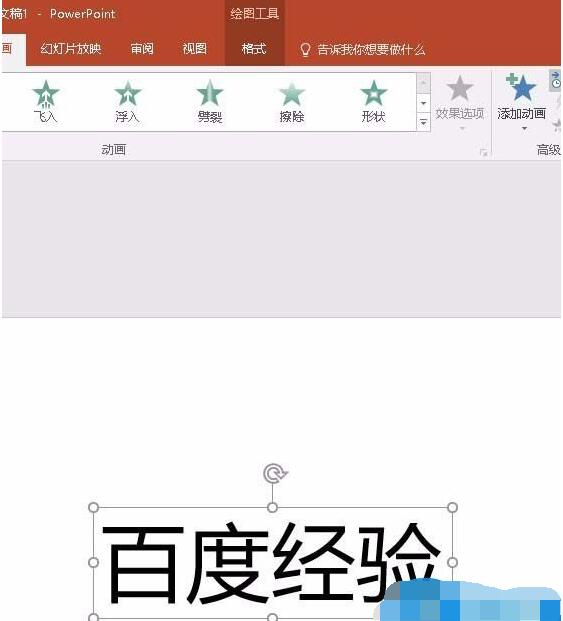
三、选择【动画】菜单——飞入
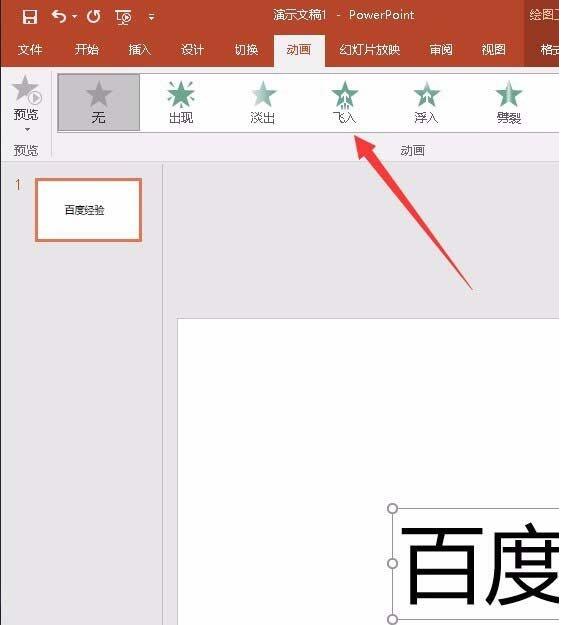
四、选择【动画】菜单——动画窗格
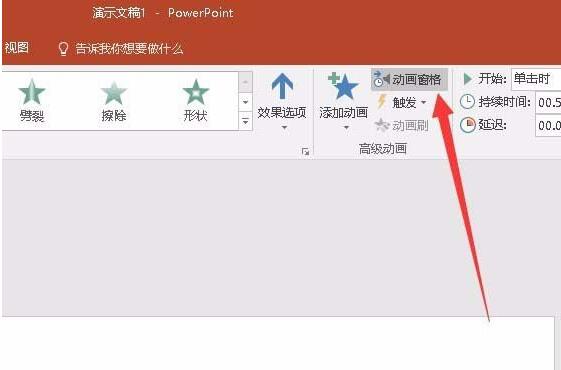
五、在【动画窗格】中,选择文本框列表项目,右键选择【效果选项】。
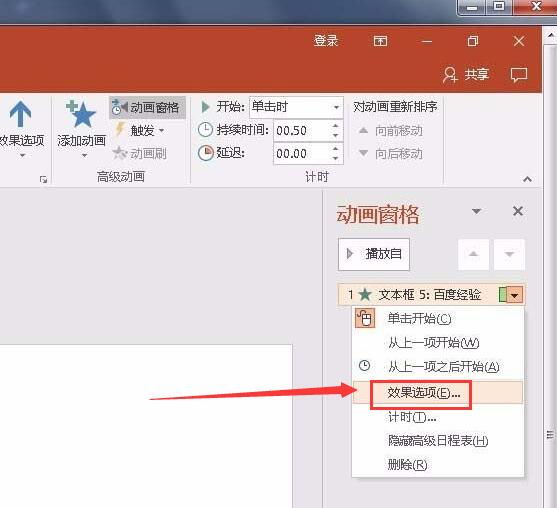
六、在【飞入】的效果选项中:弹跳结束:输入0.2秒,动画文本:选择【按字母】,输入15%字母之间延迟,确定。
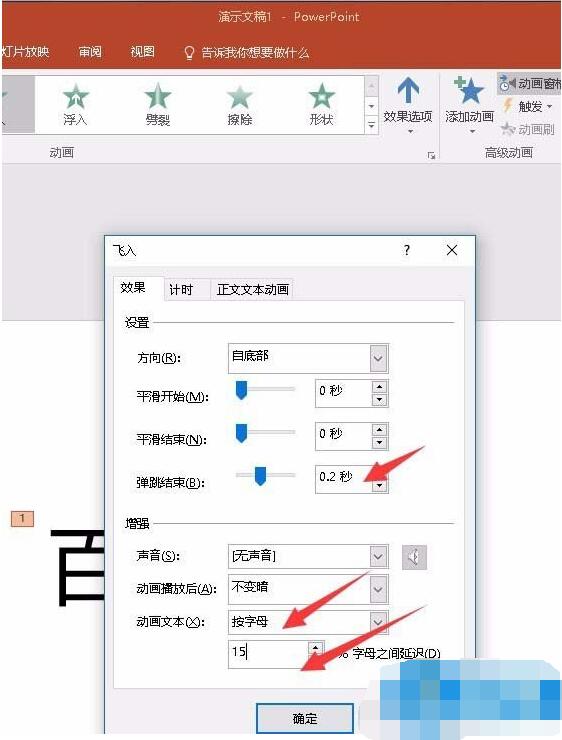
七、此时播放当前幻灯片,可以看到文字的动画效果具有弹跳回跳的顽皮效果。
PPT文字跳跃动画顺序怎么设置
1、打开PPT,在幻灯片中插入文本框,写上文字。
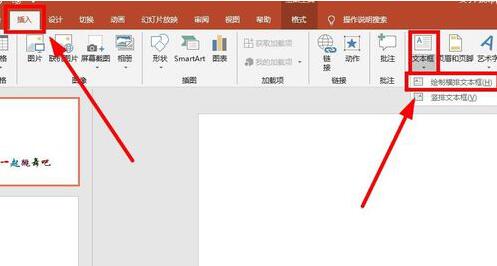
2、点击”动画“选项卡下动画的”其他“按钮(旁边向下的小三角)
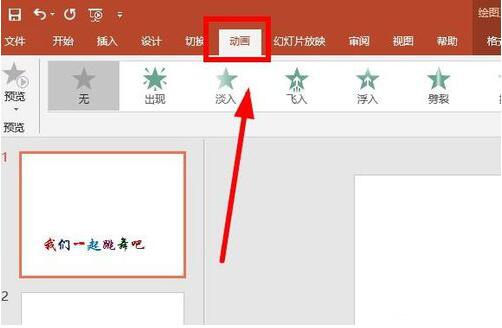
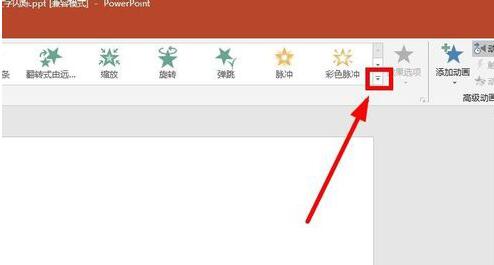
3、 出现众多动画的路径形式,选择”动作路径“的”自定义路径“。
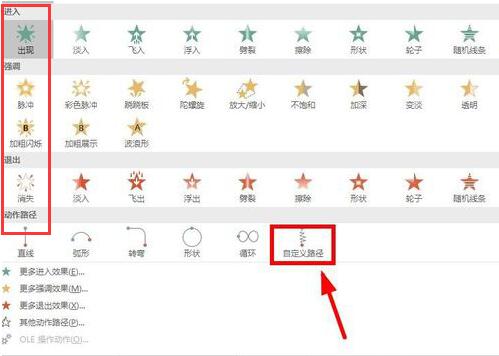
4、选中文本框,在文本框的中部点击一下,向上拖曳,直至你想让动画终止的位置再点击一下,再向下拖曳,直至你想让动画终止的位置。
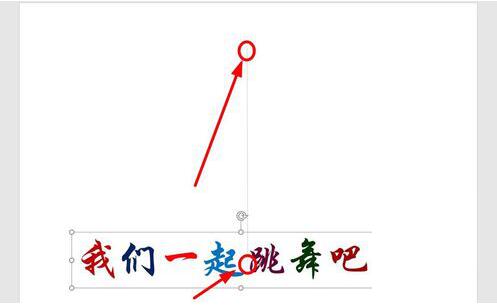
5、这时候可以试一下,你会发现字体是作为一个整体上下跳跃,而且只有一次。如何设置一个字一个字地逐字蹦一下,而且连续跳跃呢?点击”动画“选项卡下的”动画窗格“,再点击动画窗格旁边的小三角 (或者双击动画窗格),选择”效果选项“。
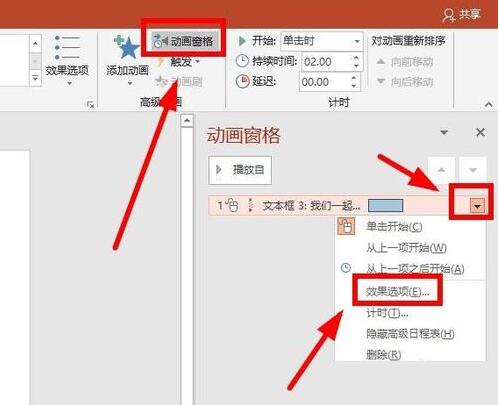
6、出现”自定义路径“对话框,在”效果“这一项下,选择”动画文本“”按字母顺序“。”按字母顺序“设置完之后,下面出现”%字母之间延迟“,我们设置为100%。
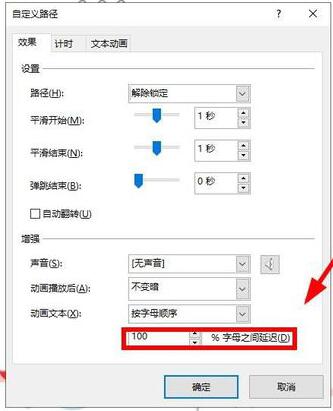
7、在”计时“这一项,选择“重复”下的”直至幻灯片末尾“,不要忘了点击”确定“。
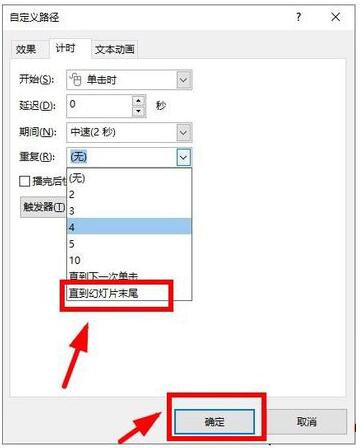
8、还可以设置如何开始动画,如果选择”单击时“,必须单击才能开始动画,可以设置为”上一动画之后“就免去了频繁单击的麻烦。还可以设置动画跳跃的速度。
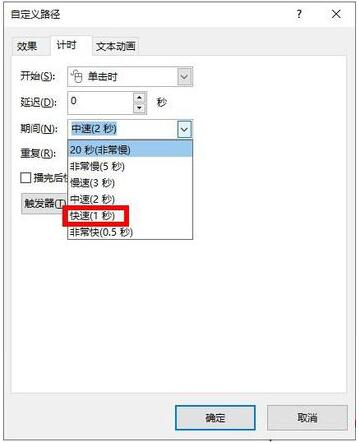
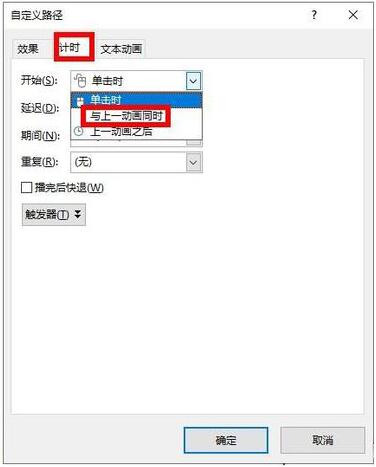
动画窗格如何设置动画顺序
一张幻灯片中出现多个动画,那该如何放映,这动画顺序就成了最大的问题。同时处理多个动画时,我们最好使用“动画窗格”。在“动画窗格”中,每个动画为一行,最左侧数字表示第几次单击鼠标时进行本动画;
星星代表动画类型(进入动画为绿色星星、强调动画为黄色星星、退出动画为红色星星),此外如果是动作路径动画则星星会被代表动作路径的线条取代;
文字为动画应用的对象名称;
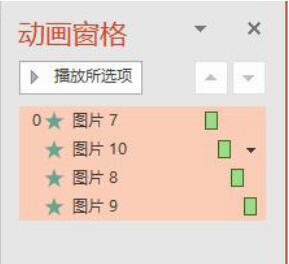
右侧的矩形直观地显示该动画开始时间(矩形开始位置)、结束时间(矩形结束位置)、持续时长(矩形长度)和类型(进入动画为绿色矩形、强调动画为黄色矩形、退出为红色矩形、动作路径为蓝色矩形)。
在“动画窗格”中选中某个动画之后,最右侧出现倒三角标志,单击即可对该动画进行更多设置。
以上就是PPT设置水面上升动画效果、设置动画文字跳跃顺序的图文教程。PPT在动态制作和表现方面有优势,动画效果多,还能调整动画的声音、起始时间、顺序。很多用户在制作PPT动画时为顺序苦恼。其实PPT动画窗格就是调整动画顺序的工具。关注office学习网,解锁更多软件教程。